Свързване на сигурна VPN технология с Opera
Все по-често проблемът за поверителността на мрежата се повдига. Осигуряване на анонимност, както и възможността за достъп до ресурси, които са блокирани от IP адреси, е в състояние да VPN технология. Той осигурява максимално ниво на защита на личните данни чрез шифроване на интернет трафика. По този начин ресурсните администратори, за които сърфирате, виждат данните на прокси сървъра, а не вашите. Но за да използват тази технология, потребителите често трябва да се свързват с платени услуги. Не толкова отдавна, възможността да използвате VPN в браузъра си безплатно е напълно безплатна. Нека да разберем как да активирате VPN в Opera.
съдържание
Инсталиране на компонента VPN
За да използвате защитения интернет, можете да инсталирате компонента VPN във вашия браузър напълно безплатно. За да направите това, преминете през главното меню в секцията с настройки Opera.
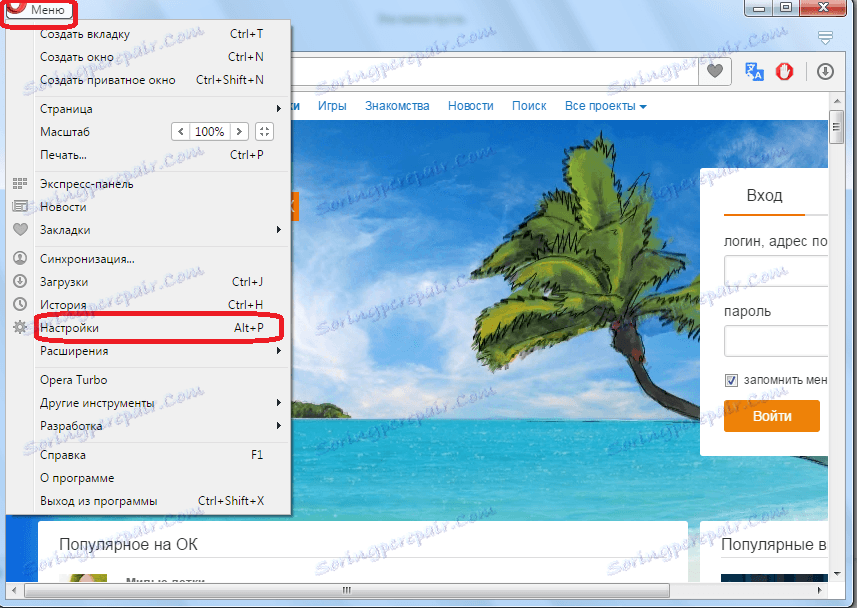
В прозореца за настройки, който се отваря, отворете раздела "Защита".

Тук очакваме съобщение от компанията "Опера" за възможността да подобрим неприкосновеността на личния живот и сигурността, докато сърфираме в интернет. Кликнете върху връзката, за да инсталирате SurfEasy VPN компонента от разработчиците на Opera.
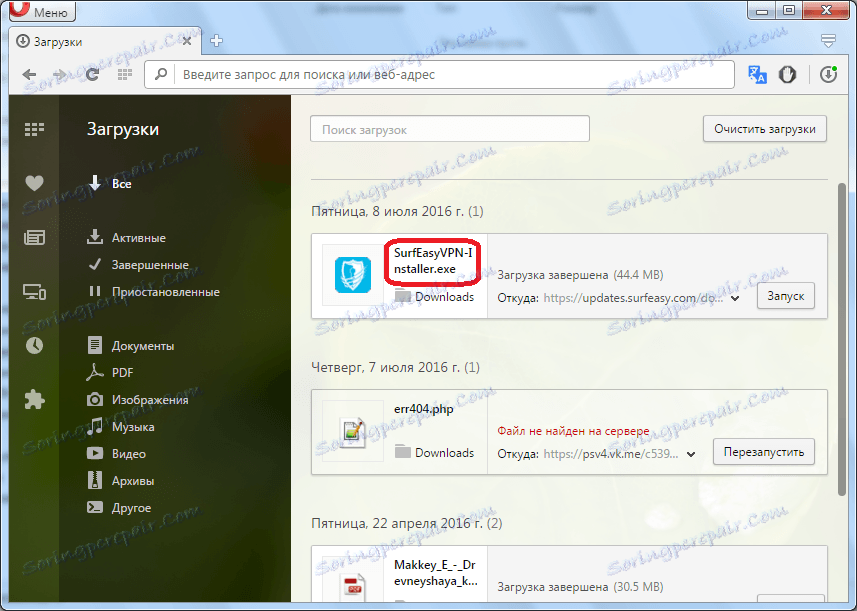
Ние сме прехвърлени в сайта SurfEasy - компания, принадлежаща към групата Opera. За да изтеглите компонента, натиснете бутона "Изтегляне безплатно".
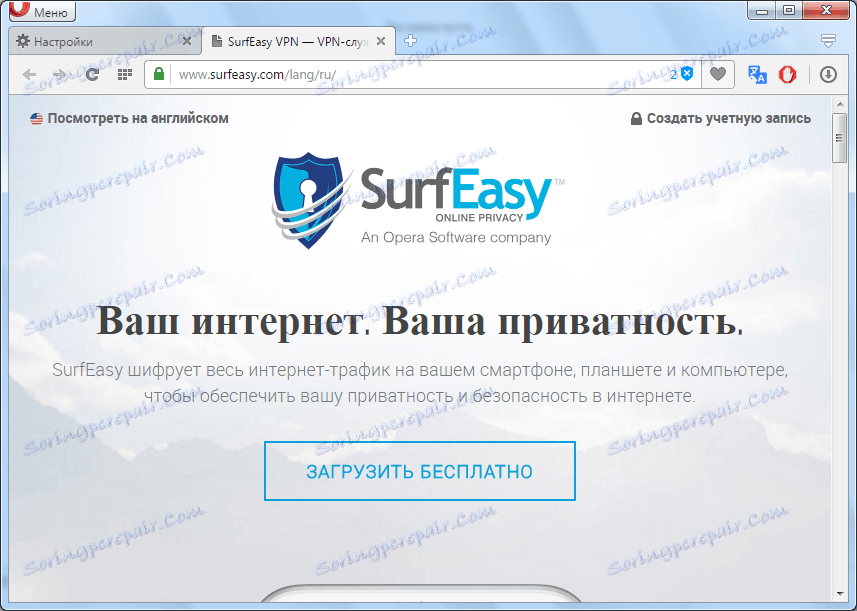
След това преминете към секцията, където трябва да изберете операционната система, на която е инсталиран вашия браузър Opera. Можете да избирате между Windows, Android, OSX и iOS. Тъй като инсталираме компонента в браузъра Opera в операционната система Windows, ние избираме съответната връзка.
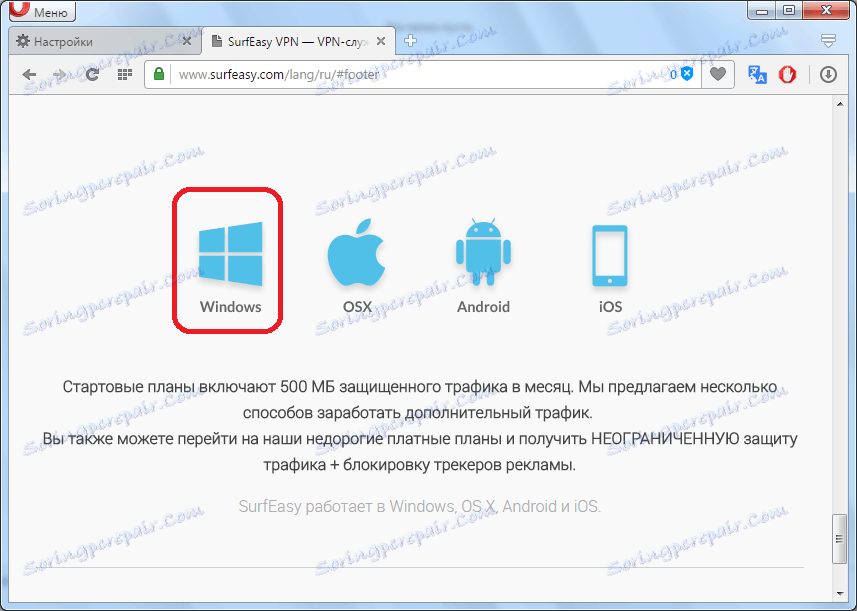
След това се отваря прозорец, в който трябва да изберете директорията, в която ще бъде изтеглен този компонент. Тя може да бъде произволна папка, но е по-добре да я качите в специализирана директория за изтегляне, така че по-късно, в случай на нещо, бързо да намерите този файл. Изберете директорията и кликнете върху бутона "Запазване".
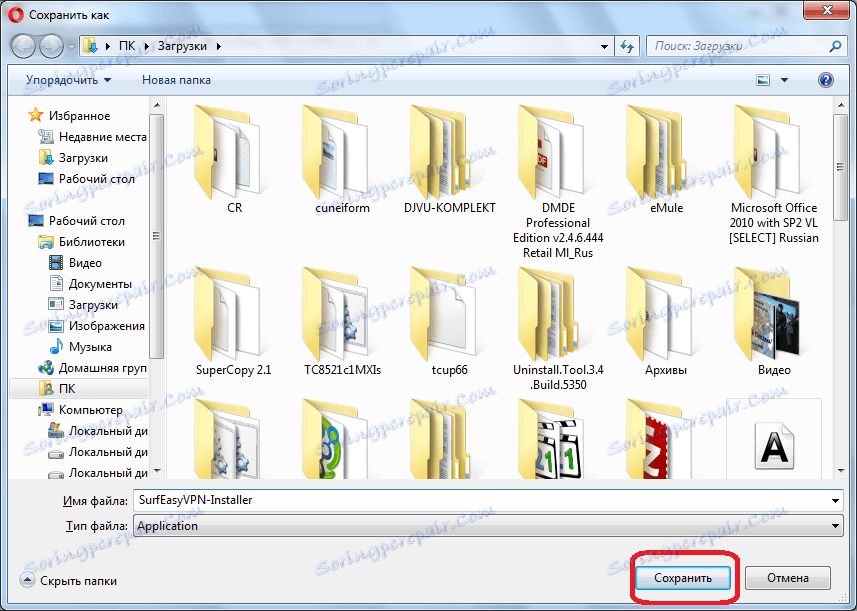
След това започва процесът на изтегляне на компонента. Неговият напредък може да бъде наблюдаван с помощта на графичен индикатор за изтегляне.
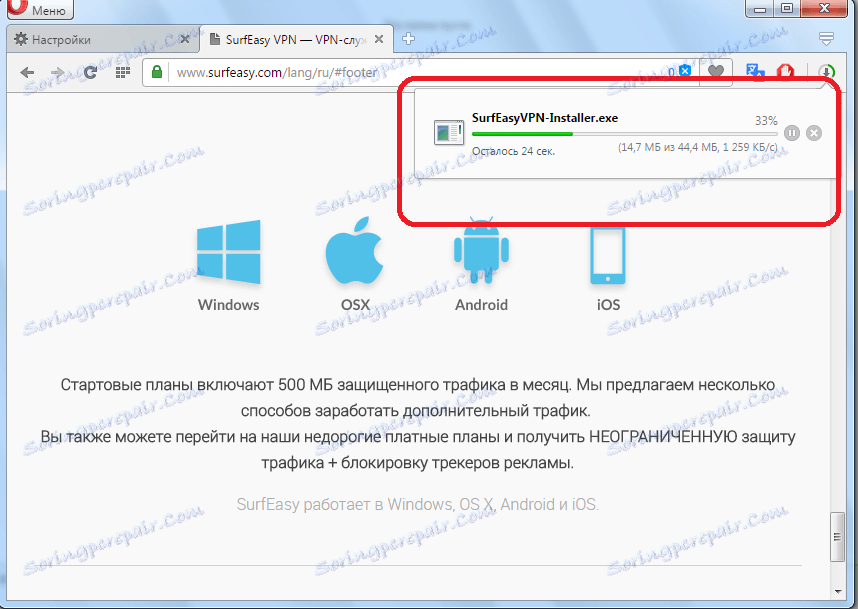
След като изтеглянето приключи, отворете главното меню и отидете в секцията "Изтегляния".
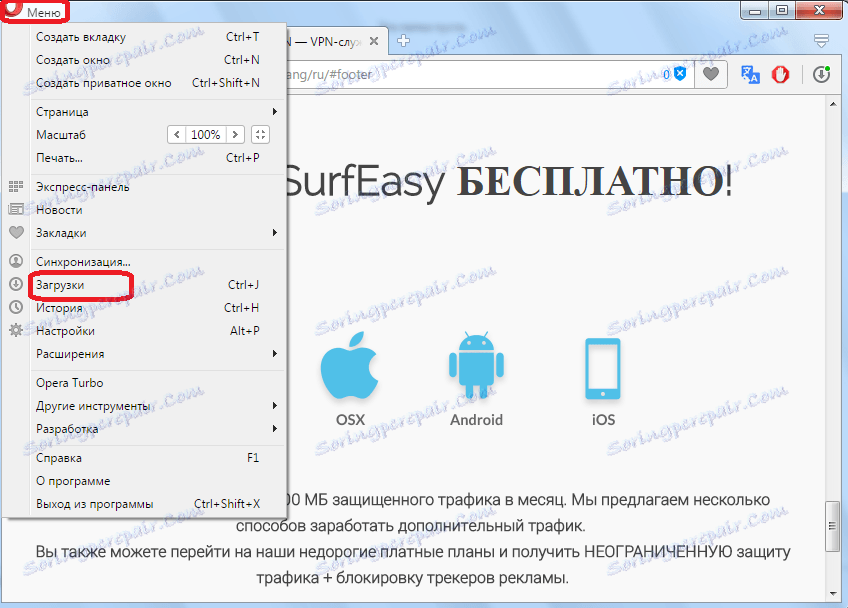
Ще стигнем до прозореца на мениджъра за изтегляне на Opera. На първо място е последният файл, качен от нас, т.е. компонента SurfEasyVPN-Installer.exe. Кликнете върху него, за да започнете инсталирането.
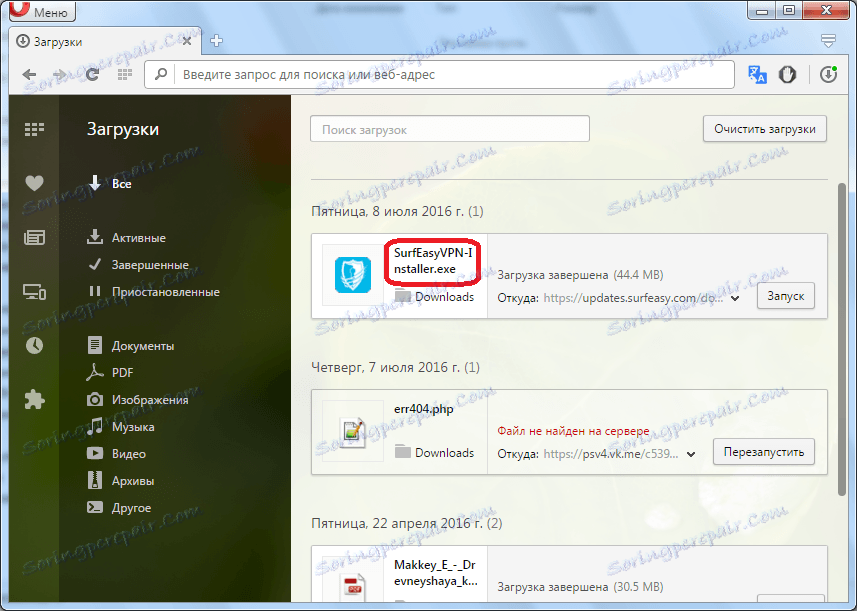
Добавя се Съветник за инсталиране на компонент за добавяне на компоненти. Кликнете върху бутона "Напред".
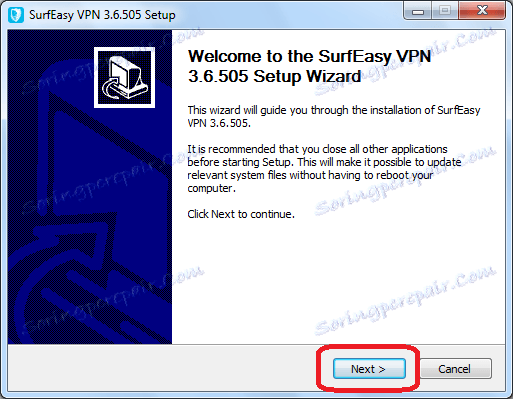
След това се отваря потребителското споразумение. Ние се съгласяваме и кликваме върху бутона "Съгласен съм".
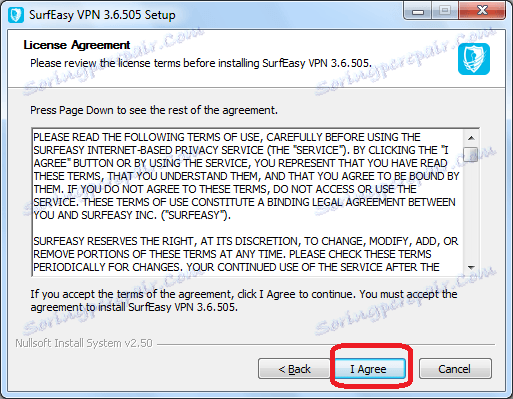
След това компонентът е инсталиран на компютъра.
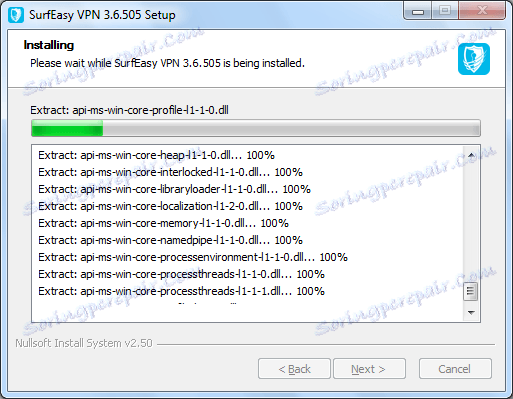
След като инсталацията приключи, се отваря прозорец, който ни разказва за това. Кликнете върху бутона "Завършване".
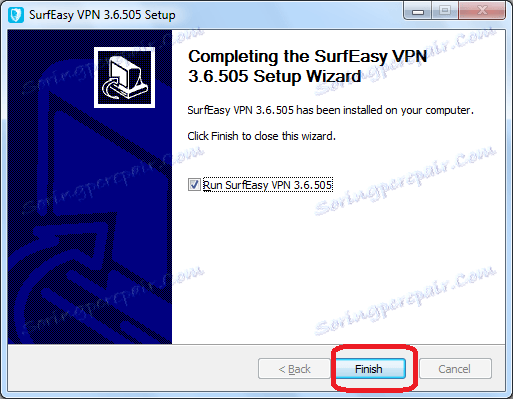
Компонентът VPN SurfEasy е инсталиран.
Първоначална конфигурация на SurfEasy VPN
Отваря се прозорец, показващ възможностите на компонента. Кликнете върху бутона "Напред".
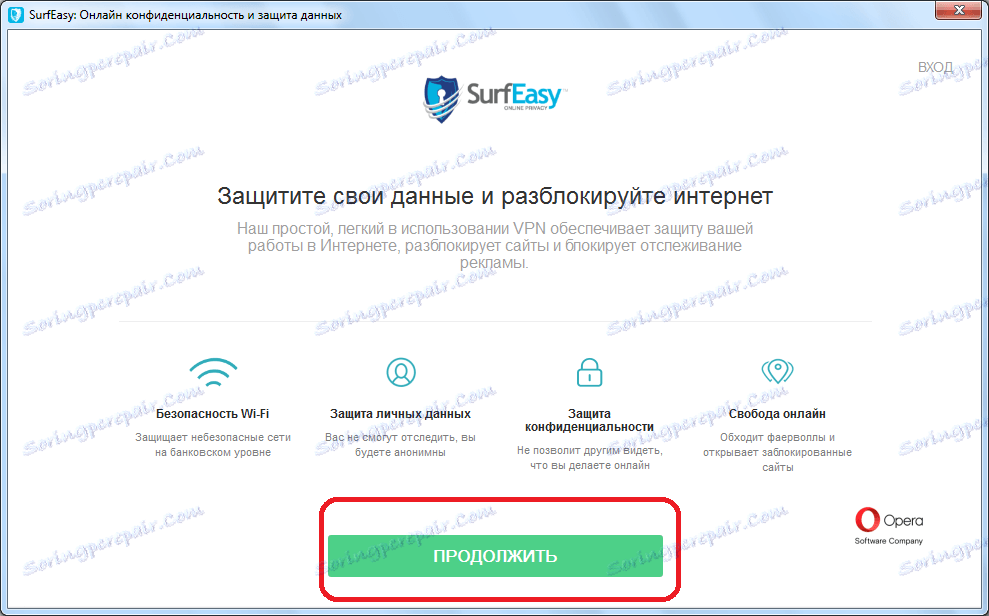
След това отиваме в прозореца за създаване на профил. За да направите това, въведете своя имейл адрес и парола. След това кликнете върху бутона "Създаване на профил".

След това ни се налага да изберем тарифен план: безплатен или с плащане. За средния потребител в повечето случаи има и безплатен тарифен план, затова изберете подходящия елемент.
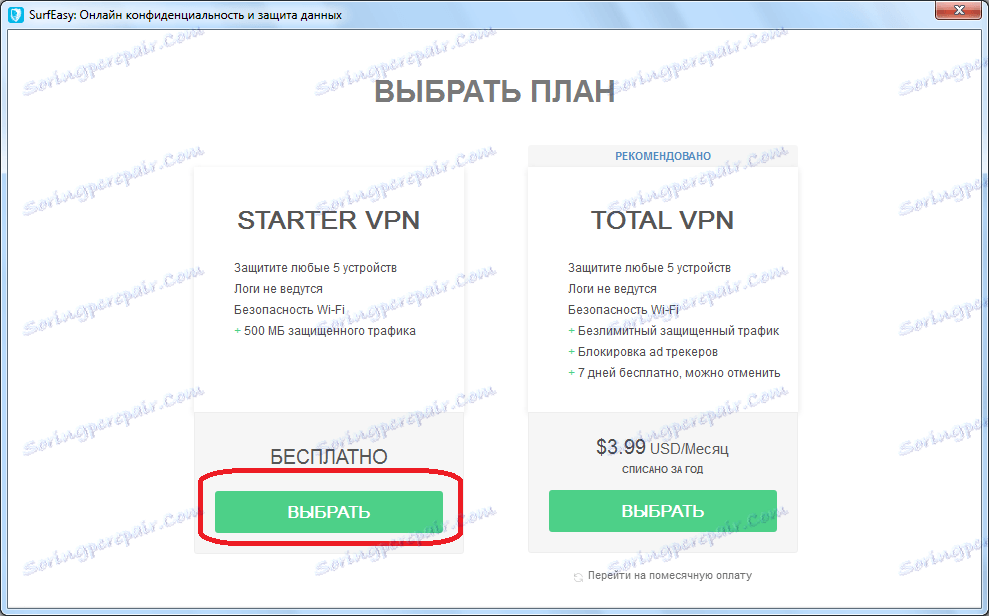
Сега имаме допълнителна икона в тавата, когато щракнете върху нея, на която се показва прозорецът на компонентите. С негова помощ можете лесно да промените IP адреса си и да определите местоположението, като просто навигирате във виртуалната карта.
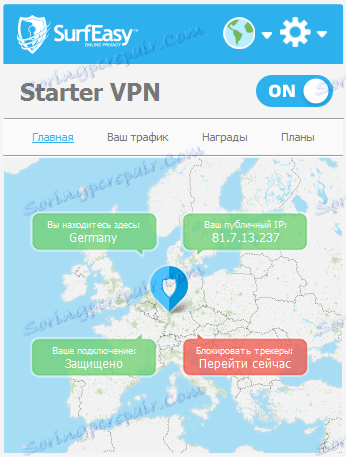
Когато влезете отново в секцията за защита на настройките на Opera, както можете да видите, съобщението с предложение за инсталиране на SurfEasy VPN е загубено, защото компонентът вече е инсталиран.
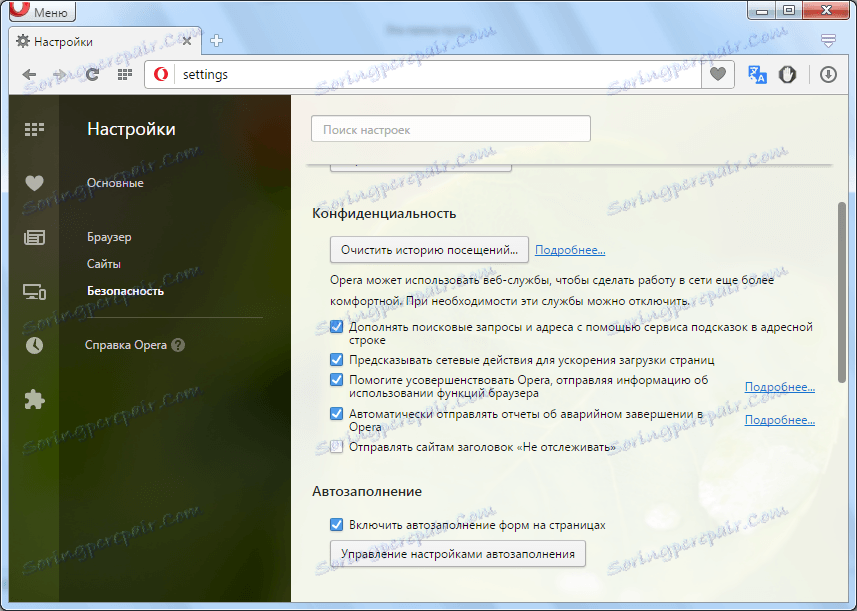
Инсталиране на разширението
В допълнение към горния метод можете да активирате VPN, като инсталирате добавка на трета страна.
За да направите това, отидете в официалната секция на разширенията на Opera.
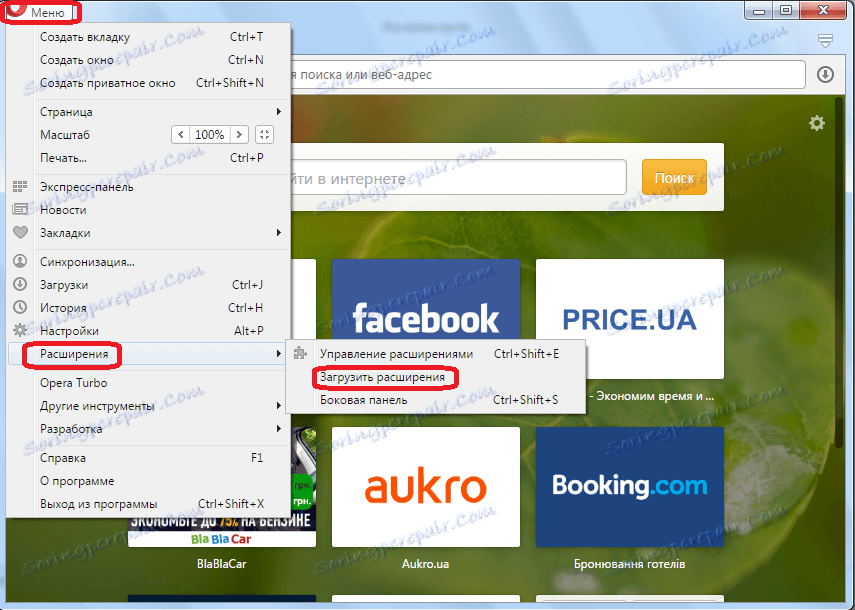
Ако ще инсталираме конкретна добавка, след това в низа за търсене на сайта ще въведем името му. В противен случай просто напишете "VPN" и кликнете върху бутона за търсене.
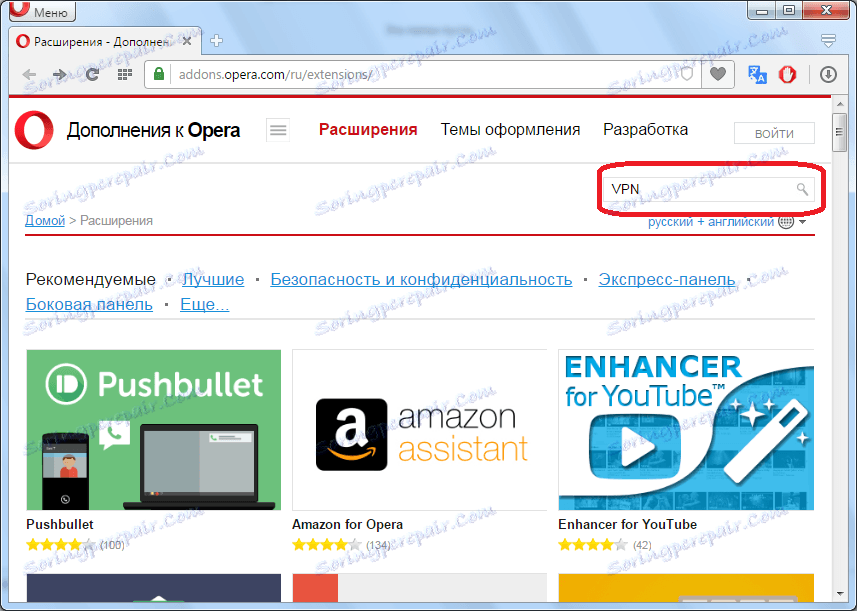
В резултатите от търсенето получаваме целия списък с разширения, които поддържат тази функция.

По-подробна информация за всеки от тях можем да открием, като отидем на отделната страница на добавката. Например, ние избрахме добавянето на VPN.S HTTP Proxy. Отидете на страницата с нея и кликнете върху зеления бутон "Добавяне към Opera" на сайта.

След като приключи инсталацията на добавката, ще я хвърлим на официалния сайт, а в лентата с инструменти ще се появи съответната икона за разширение HTTP Proxy VPN.S.
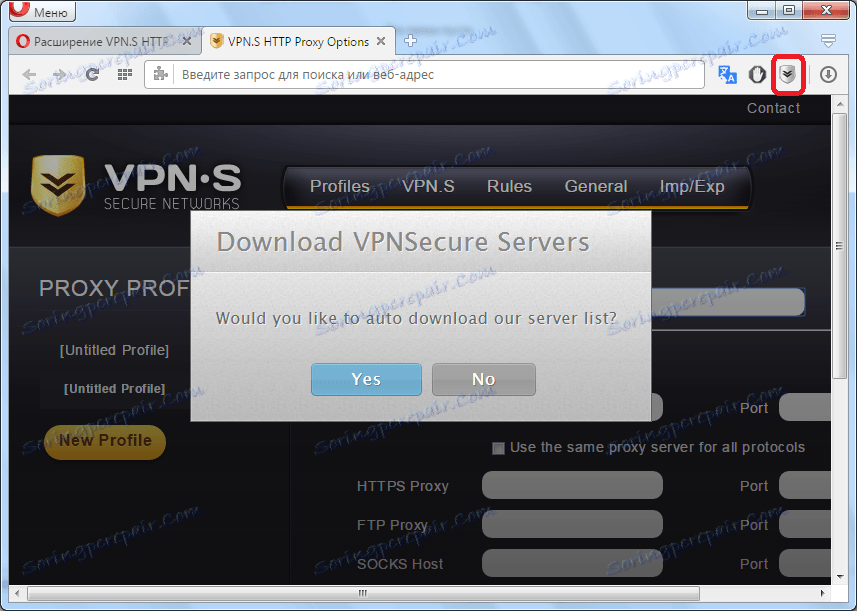
Както можете да видите, съществуват два основни начина за внедряване на VPN технология в Opera: използването на компонента от самия разработчик на браузъра и инсталирането на разширения от трети страни. Така че всеки потребител може да избере за себе си най-приемливия вариант. Но инсталирането на компонента SurfEasy VPN от Opera все още е много по-безопасно от инсталирането на различни малко известни добавки.
